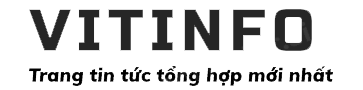Tắt update Wind 10 thiết bị máy tính laptop của bạn sẽ không tự động cập nhật Windows mới nhất nữa, bạn thường thấy thông báo cập nhật update win 10 rất bực mình có thể làm treo mãy tính của bạn? Hãy cùng theo dõi cách tắt update win 10 hay tắt cập nhật window 10 đơn giản nhất ở bài viết này nhé?
Windows 10 đã phát hành chính thức nhưng sau cài đặt Windows 10 hoàn tất thì tính năng Update vẫn còn đó và trên Windows 10, Microsoft không còn tích hợp tùy chọn tắt update hoàn toàn mà quá trình update (cập nhật) diễn ra tự động không thông báo đến cho người dùng.
Người dùng việc bị Windows Update sẽ làm chậm hệ thống, có thể gây ra lỗi không tương thích, khi cần tắt máy phải chờ Windows cập nhật rất lâu và bực mình… bài viết này vitinfo.com.vn sẽ hướng dẫn bạn chặn cập nhật win 10 đơn giản nhất nhé?

Hướng dẫn cách tắt update Windows 10
Lưu ý: Với cách làm này là tắt update win 10 vĩnh viễn, restart máy tính Windows Update vẫn bị tắt.
Nếu muốn bật Update win 10 thì chúng ta làm ngược lại hướng dẫn là được.
Để tắt update trên Windows 10 bạn làm theo hướng dẫn:
Bước 1: Vào tìm kiếm nhập từ khóa "service" > Chọn Services.
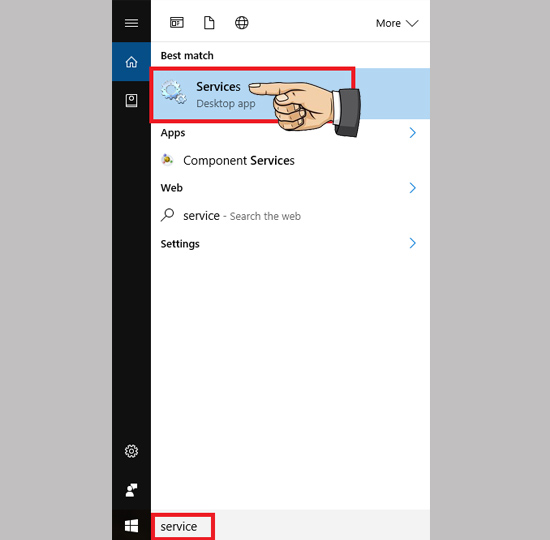
Bước 2: Tìm đến dòng Windows Update.
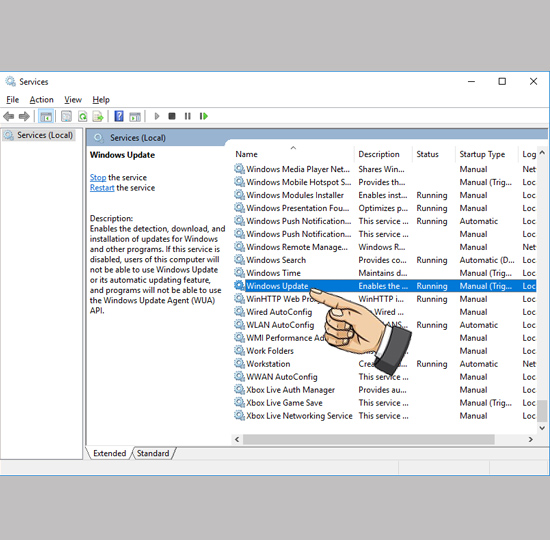
Bước 3: Clock chuột phải vào Windows Update > Chọn Properties.
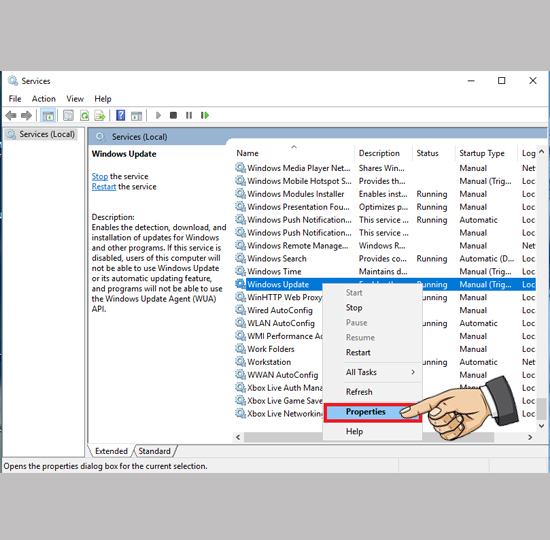
Bước 4: Chọn Stop.
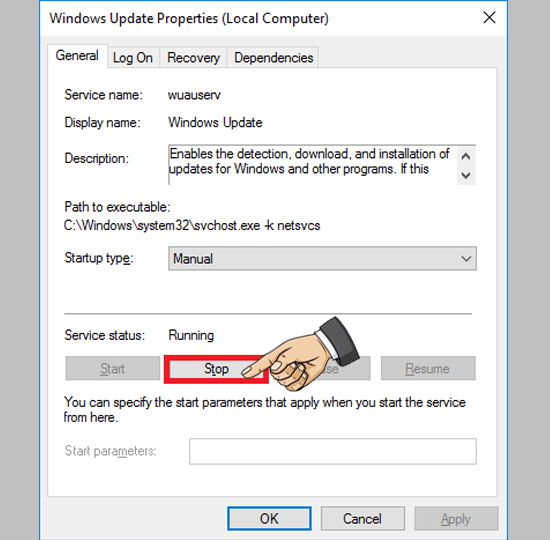
Bước 5: Chỗ dòng Startup type > Chọn Disable.
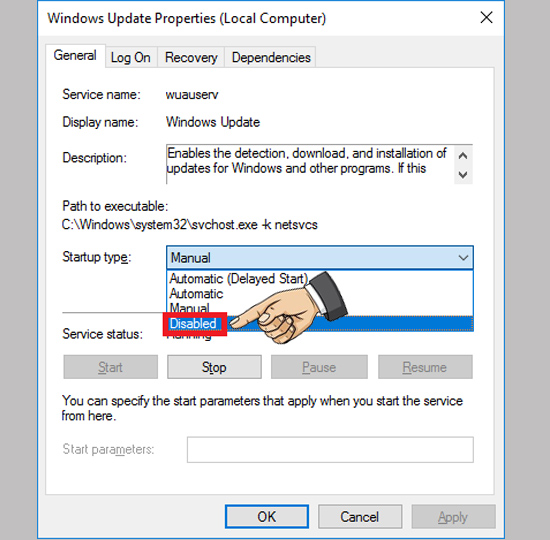
Bước 6: Chọn Apply là bạn đã tắt cập nhật win 10 rồi nhé?
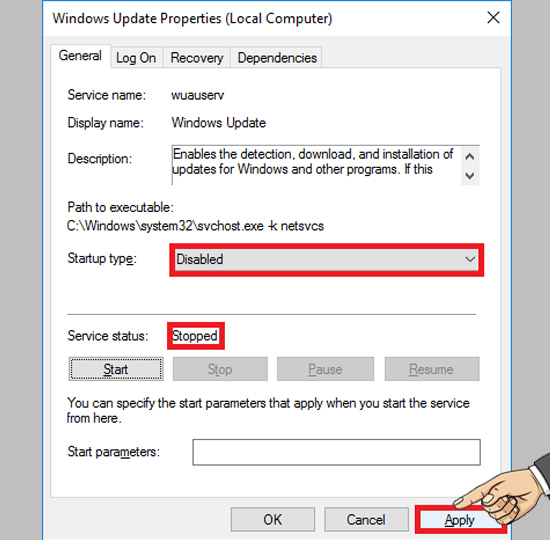
Như vậy nếu bạn muốn bật lại cập nhật win 10 thì làm ngược lại các bước trên nhé?
Tranggame.net đã hướng dẫn cho bạn cách chặn cập nhật win 10 hay tắt update window 10 trên PC, laptop nhanh nhất rồi nhé? Chúc các bạn thành công.